Windows10にNode.js12.18.1をインストール
篠原 隆司
アフィリエイト広告を利用しています
このページの内容が役に立ったら X (旧twitter) でフォローして頂けると励みになります
挨拶や報告は無しで大丈夫です
2024-05-07 追記
nvm-windows を使う形での記事を書きました。
Windows11にNode.js環境をつくるが複数バージョン同時起動できるようにしたい
この記事では、Node.jsをWindows10にインストールしていきます。
ZIP版を利用することで、複数バージョンの同居が行えるようにします。
ちなみに1年前くらいまで使っていた以前のPCではnodistを使っていました。
ダウンロード
公式サイトからZIPファイルを入手します。
▲公式サイトにアクセスします。
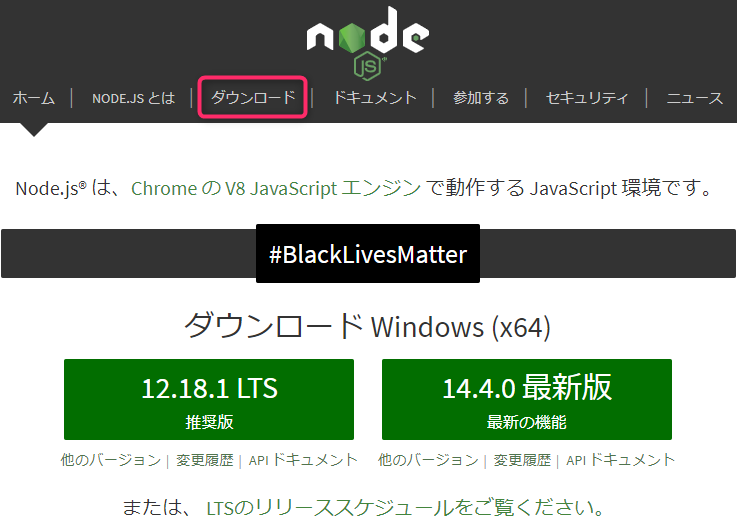
アクセスすると緑色で大きなダウロードボタンがあって押してしまいそうになりますが押しません。
画面上部、ヘッダーにある「ダウンロード」をクリックします。
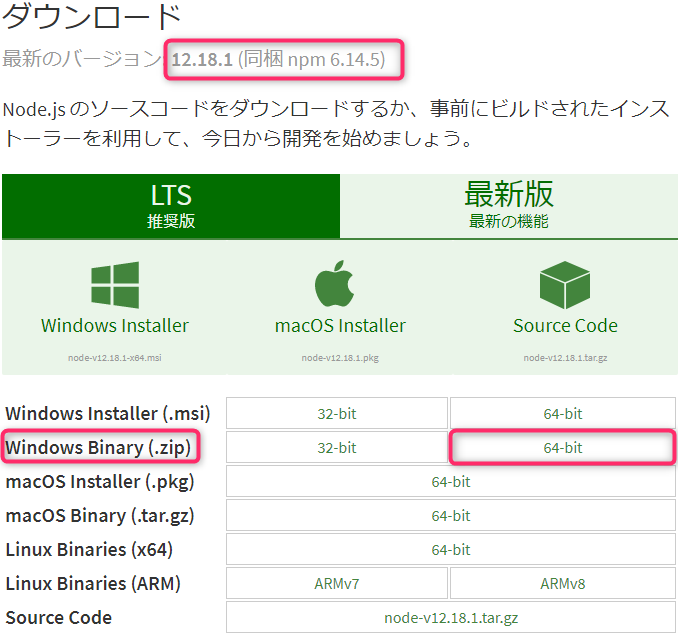
「Windows Binary (.zip)」の「64bit」をクリック。
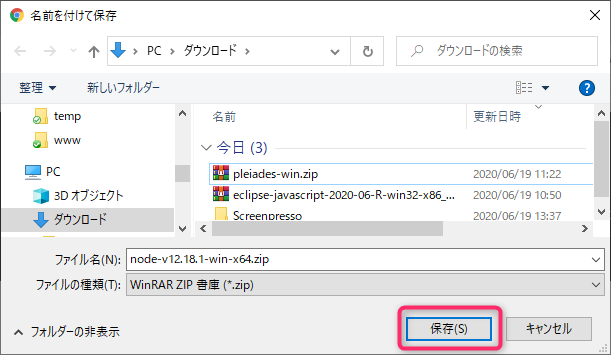
保存します。
インストール
好きなところにフォルダを作って、ダウンロードしたZIPを解凍したらOKです。
ということで、解説していきます。
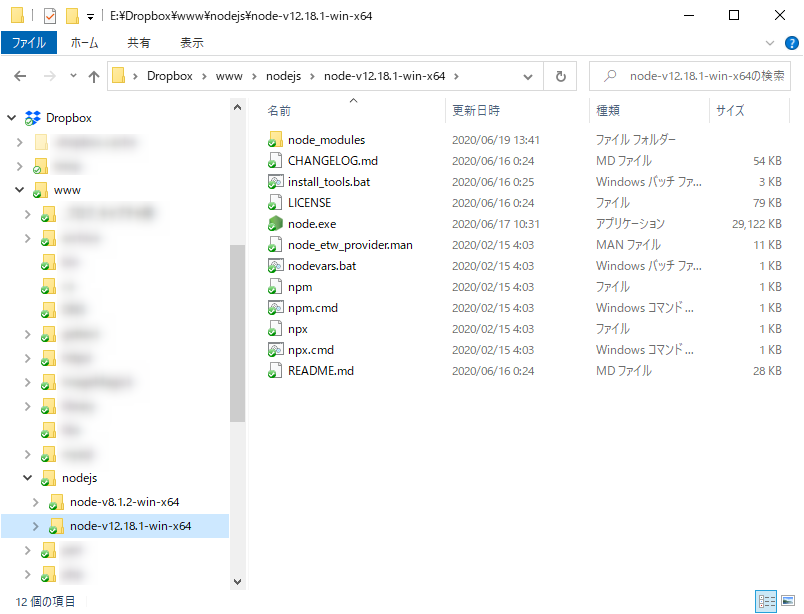
わざわざ隠すのも面倒になってきたんでそのまま出します。
見てのとおりドロップボックスに放り込みました。
同じ階層には、1年前くらいに入れてた「node-v8.1.2-win-x64」がおります。
ドロップボックスに入れた理由
基本的にはバックアップ目的です。
ドロップボックスに入れる安全性
流出して困るようなデータは含まれません。
また、第三者との共有は行わない専用フォルダとして扱っています。
言い換えると、会社とかでチーム間でドロップボックスにインストールしたアプリを共有するようなことはやらないほうが良いです。
あと自分が使うのに、複数のPCを使っているなら、ドロップボックスの物理パスは共通にしておいたほうが安全です。
それができないときはアプリについて勉強するか、決めた端末以外では使わないことをお勧めします。
実行して確認
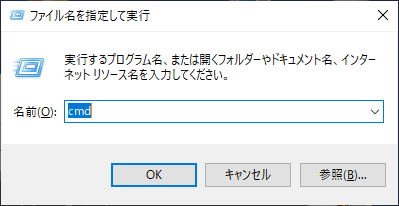
winキー + r キーを押して、「cmd」でEnter
コマンドプロンプトを起動します。
インストール場所は皆さん好みの場所だと思うので、今回は次のパスで進めていきます。
E:\Dropbox\www\nodejs\node-v12.18.1-win-x64とりあえずそのまま行ってみましょう。
node -v'node' は、内部コマンドまたは外部コマンド、
操作可能なプログラムまたはバッチ ファイルとして認識されていません。ってなりますね。
ってならない場合は、他の何かがインストールされてます?
ドライブを変更して、インストールしたフォルダに移動してやり直します。
e:
cd E:\Dropbox\www\nodejs\node-v12.18.1-win-x64
node -vv12.18.1バージョンが表示されました。
npm も見てみましょう。
npm -v6.14.5OKですね。
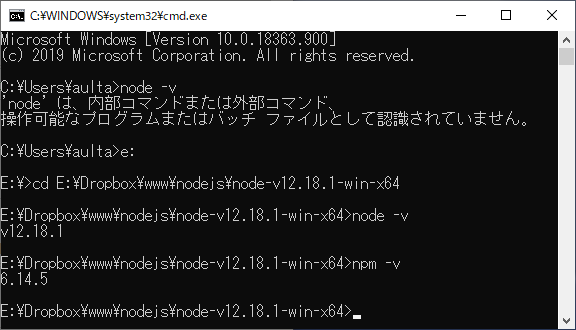
実際の画面ではこんな感じです。
環境変数の設定をする
環境変数は、避けられるなら避けたいのですが、どうしてもというときには必要になります。
避けたい理由は、バージョンが固定されてしまうことで、バージョン切り替えのコストが出てくることです。
こっちのアプリはnodeのこのバージョンで、こっちのアプリはnodeのこのバージョンでってことありません?
そこに、数年前に作ったnode絡みの改修案件が入ってきたりして。
PC全体で1つのnodeバージョンではなく、作業対象ごとにバージョン指定したいんですよね。
必要な環境変数
| Path | node.exe を置いたフォルダまでのフルパス |
| NODE_PATH | node_modules フォルダまでのフルパス |
アプリ(exe)ごとに環境変数を設定する
そんなことができるのか?
と言いたいところですが、やります。
やらないと後がめんどくさいから、やります。
@ECHO OFF
echo %PATH%
echo "-----------------------------------"
SET PATH=%PATH%;E:\Dropbox\www\nodejs\node-v12.18.1-win-x64
echo %PATH%
echo "-----------------------------------"
pauseこちらの内容をテキストエディタで書いて、拡張子を bat にして保存します。
で、作成したファイルをダブルクリックして実行してみましょう。
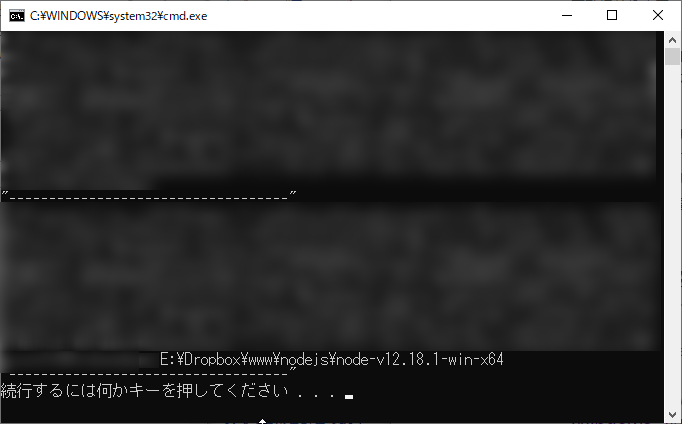
ほとんどぼかしになっちゃってあれなんですが、1回目の echo %PATH% では環境変数に設定している内容が、2回目の echo %PATH% ではnodeのパスが追加されています。
じゃ、作成した bat ファイルを何度も何度もダブルクリックしてみましょう。
何回やっても同じですね。
ということは、このMS-DOSの中だけで変更される一時的なものであることが確認できます。
このあたりは脱線したので、別記事として書き直したいと思います。
設定する
ということで本題です。
今回は説明のため、eclipse.exe を実行するときに、一時的に環境変数を設定したい、ということで進めます。
eclipseのインストール先は次の通りです。
D:\apps\eclipse-javascript-2020-06エクスプローラでインストール先のフォルダを開きます。
何もないところで右クリックして、「新規作成」で「テキスト文書」
▼の内容を入力し、保存します。
@ECHO OFF
SET PATH=%PATH%;E:\Dropbox\www\nodejs\node-v12.18.1-win-x64
eclipse.exeファイル名を eclipse.bat に変えます。
eclipse.bat をダブルクリックすると、黒い画面とEclipseが起動します。
Eclipseを終了すると黒い画面も一緒に閉じます。
Eclipseで、nodeの環境変数が必要になったというお話でした。
・・・
これでOKかと思ったら、もうひとつありました。
このままでは、「スタート画面にピン留め」ができないんです。
ということで次の手順で行います。
1.eclipse.bat を右クリックしてショートカットを作成
2.作成したショートカットを右クリックしてプロパティ
3.「リンク先」の先頭に「cmd /c 」を追加
これで、ショートカットを右クリックすると「スタート画面にピン留め」が現れます。
運用上の注意
今回は、Node.jsのいろんなバージョンを同居して使い分けできるようなところが目的になっています。
なので、間違っても
npm update npmこんなことはしないことです。
バージョンを上げる必要が出たときは、新しいバージョンをインストールします。
書いててぐだぐだになってきたので、改めて書き直すかもしれません。主に日本語を。